FlexSim_7.1.0_学习教程
- 格式:pdf
- 大小:431.35 KB
- 文档页数:8


教程本基础教程将带你一起完成建立过程流、创建模型、输入数据、查看动画、以及分析输出结果的各个步骤。
每一节课都是基于上一节内容的,所以学完一节课要消化它,才能进入下一节课。
每节课大约需要至少45分钟的时间。
在第二课的最后还包括一个提高环节,可以为你的模型增色。
本教程包括下列课程;第一课:建立一个处理3种不同临时实体类型的简单模型。
每种临时实体的路径都不同。
本模型中使用的实体包括发生器、暂存区、处理器、输送机和吸收器。
对模型表现的基本统计做了介绍,也介绍了每一实体的参数选项。
第二课:使用第一课中建立的模型。
用户添加操作员和运输机。
介绍实体的属性界面,进一步讨论附加统计分析。
第二课提高内容:完成第二课之后,介绍如何使用记录器实体向模型添加3D图表和图形。
同时也介绍了如何使用可视化工具添加3D文本。
第三课:使用第二课中的模型,用户将要添加货架和网络路径。
将会添加高级统计功能和模型逻辑编程功能。
同时也将使用表来读取和写入数据。
每一课将会按照下列格式:1. 介绍2. 本课学习内容3. 估计完成时间4. 模型描述5. 模型数据6. Flexsim软件概念学习7. 逐步模型构建如果学习此课程有任何问题,请联系我们的技术团队。
Flexsim技术支持的电话是801-224-6914(美国),或者发邮件到 support@. 希望你在学习如何使用flexsim来优化你们的流程的过程中感到愉快。
重要提示:你必须在电脑上安装Visual C++.NET编译程序,否则此Flexsim软件将不会正确工作。
flexsim 评估版本附带的编译器并不具备与Microsoft Visual C++零售版本同样的能力。
如果你没有Visual C++ .NET,在购买Flexsim软件时,你可以选择捆绑购买Visual C++和Flexsim软件。
1第1课简介第1课介绍了图示与建立简单模型的基本概念。
在Flexsim中开始建立每个模型的好方法是先画一个图示。

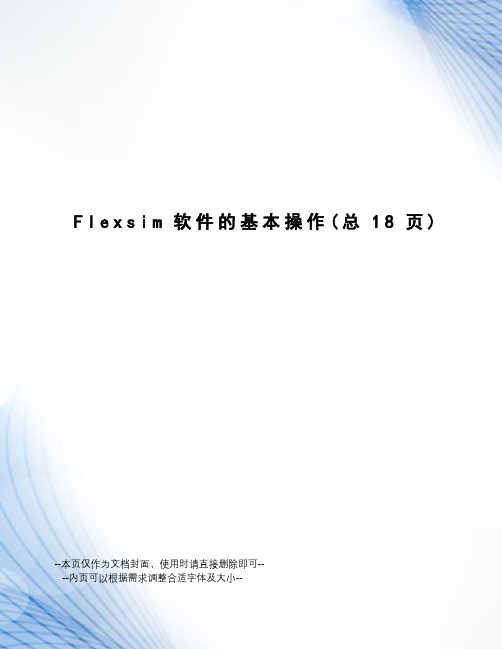
F l e x s i m软件的基本操作(总18页)--本页仅作为文档封面,使用时请直接删除即可----内页可以根据需求调整合适字体及大小--Flexsim软件的基本操作第1步:在模型中生成一个实体从左边的实体库中拖动一个发生器到模型(建模)视窗中。
具体操作是,点击并按住实体库中的实体,然后将它拖动到模型中想要放置的位置,放开鼠标键。
这将在模型中建立一个发生器实体,如下图所示。
一旦创建了实体,将会给它赋一个默认的名称,例如发生器(Source#,数字#为自从Flexsim应用软件打开后所生成的实体数)。
在以后定义的编辑过程中,可以对模型中的实体进行重新命名。
第2步:在模型中生成更多的实体从实体库中拖动一个暂存区实体放在发生器实体的右侧。
再从库中拖动3个处理器实体放在暂存区实体的右侧,如下图所示。
第3步:完成在模型中生成实体再拖出一个暂存区、一个处理器和一个吸收器实体放到模型中。
第4步:连接端口下一步是连接端口来安排临时实体的逻辑路径。
要连接一个实体的输出端口至另一个实体的输入端口,按住键盘上的“A”键,然后点击第一个实体并按住鼠标左键,拖动鼠标到下一个实体然后放开鼠标键。
将会看到拖动出一条黄色连线,放开鼠标键时,会出现一条黑色的连线。
首先,连接发生器到第一个暂存区。
然后连接此暂存区和每个处理器。
再连接每个处理器到第二个暂存区。
然后连接第二个暂存区到检验处理器。
然后连接检验处理器到吸收器,并连接到模型前端的第一个暂存区。
先连接检验处理器到吸收器,然后到第一个暂存区。
现在此模型的连接应如下图所示。
下一步是改变各实体的参数,以使它们按模型的描述来工作。
这里从发生器开始一直到吸收器逐个修改参数。
详细设计模型每个实体有它自己的参数视窗。
数据和逻辑会由此视窗添加到模型中。
双击一个实体进入该实体参数视窗。
在这个模型中,我们需要让3种不同的产品类型进入系统。
要完成这一要求,每个临时实体的类型(见Flexsim术语中“临时实体类型”的描述)将按照均匀分布被随机分配一个1到3之间的整数值。
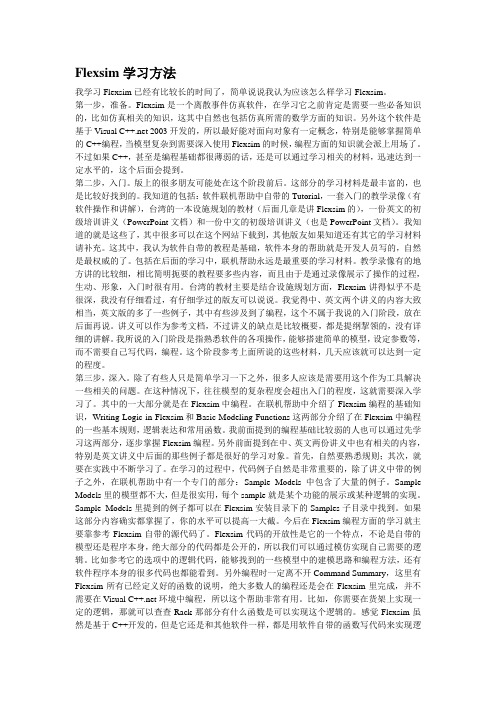
Flexsim学习方法我学习Flexsim已经有比较长的时间了,简单说说我认为应该怎么样学习Flexsim。
第一步,准备。
Flexsim是一个离散事件仿真软件,在学习它之前肯定是需要一些必备知识的,比如仿真相关的知识,这其中自然也包括仿真所需的数学方面的知识。
另外这个软件是基于Visual C++.net 2003开发的,所以最好能对面向对象有一定概念,特别是能够掌握简单的C++编程,当模型复杂到需要深入使用Flexsim的时候,编程方面的知识就会派上用场了。
不过如果C++,甚至是编程基础都很薄弱的话,还是可以通过学习相关的材料,迅速达到一定水平的,这个后面会提到。
第二步,入门。
版上的很多朋友可能处在这个阶段前后。
这部分的学习材料是最丰富的,也是比较好找到的。
我知道的包括:软件联机帮助中自带的Tutorial,一套入门的教学录像(有软件操作和讲解),台湾的一本设施规划的教材(后面几章是讲Flexsim的),一份英文的初级培训讲义(PowerPoint文档)和一份中文的初级培训讲义(也是PowerPoint文档)。
我知道的就是这些了,其中很多可以在这个网站下载到,其他版友如果知道还有其它的学习材料请补充。
这其中,我认为软件自带的教程是基础,软件本身的帮助就是开发人员写的,自然是最权威的了。
包括在后面的学习中,联机帮助永远是最重要的学习材料。
教学录像有的地方讲的比较细,相比简明扼要的教程要多些内容,而且由于是通过录像展示了操作的过程,生动、形象,入门时很有用。
台湾的教材主要是结合设施规划方面,Flexsim讲得似乎不是很深,我没有仔细看过,有仔细学过的版友可以说说。
我觉得中、英文两个讲义的内容大致相当,英文版的多了一些例子,其中有些涉及到了编程,这个不属于我说的入门阶段,放在后面再说。
讲义可以作为参考文档,不过讲义的缺点是比较概要,都是提纲挈领的,没有详细的讲解。
我所说的入门阶段是指熟悉软件的各项操作,能够搭建简单的模型,设定参数等,而不需要自己写代码,编程。

教程本基础教程将带你一起完成建立过程流、创建模型、输入数据、查看动画、以及分析输出结果的各个步骤。
每一节课都是基于上一节内容的,所以学完一节课要消化它,才能进入下一节课。
每节课大约需要至少45分钟的时间。
在第二课的最后还包括一个提高环节,可以为你的模型增色。
本教程包括下列课程;第一课:建立一个处理3种不同临时实体类型的简单模型。
每种临时实体的路径都不同。
本模型中使用的实体包括发生器、暂存区、处理器、输送机和吸收器。
对模型表现的基本统计做了介绍,也介绍了每一实体的参数选项。
第二课:使用第一课中建立的模型。
用户添加操作员和运输机。
介绍实体的属性界面,进一步讨论附加统计分析。
第二课提高内容:完成第二课之后,介绍如何使用记录器实体向模型添加3D图表和图形。
同时也介绍了如何使用可视化工具添加3D文本。
第三课:使用第二课中的模型,用户将要添加货架和网络路径。
将会添加高级统计功能和模型逻辑编程功能。
同时也将使用表来读取和写入数据。
每一课将会按照下列格式:1. 介绍2. 本课学习内容3. 估计完成时间4. 模型描述5. 模型数据6. Flexsim软件概念学习7. 逐步模型构建如果学习此课程有任何问题,请联系我们的技术团队。
Flexsim技术支持的电话是801-224-6914(美国),或者发邮件到 support@. 希望你在学习如何使用flexsim来优化你们的流程的过程中感到愉快。
重要提示:你必须在电脑上安装Visual C++.NET编译程序,否则此Flexsim软件将不会正确工作。
flexsim 评估版本附带的编译器并不具备与Microsoft Visual C++零售版本同样的能力。
如果你没有Visual C++ .NET,在购买Flexsim软件时,你可以选择捆绑购买Visual C++和Flexsim软件。
1第1课简介第1课介绍了图示与建立简单模型的基本概念。
在Flexsim中开始建立每个模型的好方法是先画一个图示。
flexsim教程
FlexSim是一种用于建模、仿真和优化的强大工具。
它被广泛
应用于供应链管理、物流计划、制造过程优化以及健康医疗系统等领域。
下面将介绍一些FlexSim的基本概念和使用方法。
FlexSim的界面非常直观,主要由模型区域、工具栏和属性栏
组成。
模型区域是我们进行建模和仿真的主要区域。
工具栏提供了各种工具和功能,如创建模型元件、设置模拟参数、运行仿真等。
属性栏则用于编辑和设置模型元件的属性和参数。
在FlexSim中,模型的建立主要通过拖拽和放置模型元件来完成。
每个模型元件代表了系统中的一个组件或实体,如机器、工人、产品等。
我们可以通过属性栏来设置每个模型元件的属性和参数,从而模拟系统的运行过程。
在进行建模和仿真之前,我们需要先定义系统的输入和输出。
输入可以是各种需求、订单、资源等,而输出可以是产出、服务水平、效率等。
在模型中,我们可以通过设置模型元件的属性和参数来模拟系统的输入和输出。
除了基本的建模和仿真功能外,FlexSim还提供了丰富的分析
工具和优化功能。
我们可以使用统计分析工具来分析仿真结果,如平均等待时间、资源利用率等。
此外,FlexSim还支持使用
优化工具进行系统参数的优化,以实现系统的最优性能。
总结来说,FlexSim是一种强大的建模、仿真和优化工具,广
泛应用于供应链管理、物流计划和制造过程优化等领域。
通过
灵活的界面和丰富的功能,我们可以轻松地进行系统建模、仿真以及优化分析。
希望上述介绍对您有所帮助。
教程本基础教程将带你一起完成建立过程流、创建模型、输入数据、查看动画、以及分析输出结果的各个步骤。
每一节课都是基于上一节内容的,所以学完一节课要消化它,才能进入下一节课。
每节课大约需要至少45分钟的时间。
在第二课的最后还包括一个提高环节,可以为你的模型增色。
本教程包括下列课程;第一课:建立一个处理3种不同临时实体类型的简单模型。
每种临时实体的路径都不同。
本模型中使用的实体包括发生器、暂存区、处理器、输送机和吸收器。
对模型表现的基本统计做了介绍,也介绍了每一实体的参数选项。
第二课:使用第一课中建立的模型。
用户添加操作员和运输机。
介绍实体的属性界面,进一步讨论附加统计分析。
第二课提高内容:完成第二课之后,介绍如何使用记录器实体向模型添加3D图表和图形。
同时也介绍了如何使用可视化工具添加3D文本。
第三课:使用第二课中的模型,用户将要添加货架和网络路径。
将会添加高级统计功能和模型逻辑编程功能。
同时也将使用表来读取和写入数据。
每一课将会按照下列格式:1. 介绍2. 本课学习内容3. 估计完成时间4. 模型描述5. 模型数据6. Flexsim软件概念学习7. 逐步模型构建如果学习此课程有任何问题,请联系我们的技术团队。
Flexsim技术支持的电话是801-224-6914(美国),或者发邮件到 support@. 希望你在学习如何使用flexsim来优化你们的流程的过程中感到愉快。
重要提示:你必须在电脑上安装Visual C++.NET编译程序,否则此Flexsim软件将不会正确工作。
flexsim 评估版本附带的编译器并不具备与Microsoft Visual C++零售版本同样的能力。
如果你没有Visual C++ .NET,在购买Flexsim软件时,你可以选择捆绑购买Visual C++和Flexsim软件。
1第1课简介第1课介绍了图示与建立简单模型的基本概念。
在Flexsim中开始建立每个模型的好方法是先画一个图示。